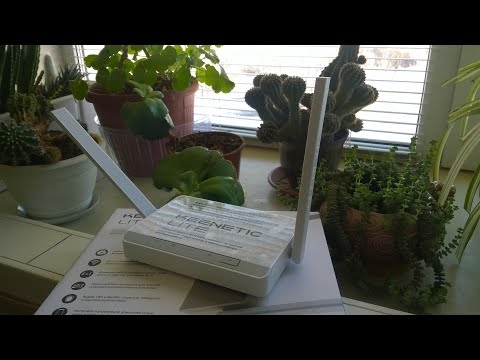Šajā īsajā apmācībā es jums parādīšu, kā jūs varat izplatīt internetu, izmantojot Wi-Fi, izmantojot Samsung tālruni. Man bija iespēja uzrakstīt instrukciju, izmantojot Samsung Galaxy J5 viedtālruņa piemēru, ar jauno Android 7.0 Nougat sistēmu jau instalētu. Tāds pats kā Samsung Galaxy S8 un citiem modeļiem. Es domāju, ka šis raksts būs aktuāls vēl ilgi un noderēs daudziem. Faktiski Hotspot & Tethering iestatīšana operētājsistēmā Android 7.0 ir ļoti vienkārša, tāpat kā citās versijās un ierīcēs. Bet daudziem lietotājiem joprojām ir jautājumi par šo funkciju.
Mēs izplatīsim mobilo internetu, izmantojot Wi-Fi tīklu, citām ierīcēm. Būs iespējams pieslēgt citus viedtālruņus, klēpjdatorus, televizorus un citas ierīces. Kā maršrutētājs mums būs Samsung tālrunis. Iestatījumos "Piekļuves punkts un modems" jūs varat arī izplatīt internetu, izmantojot Bluetooth un pat caur USB kabeli. Bluetooth šobrīd nav īpaši aktuāls, taču kabelis var noderēt. Piemēram, ja jums ir nepieciešams internets stacionārā datorā, kurā nav Wi-Fi adaptera. Lai piekļūtu internetam, izmantojot mobilo sakaru operatoru, varat izmantot tālruni kā vadu modemu.
Piezīme! Tā kā mēs izplatīsim mobilo internetu, iesaku precizēt tarifu plāna noteikumus. Kāds ir jūsu megabaitu ierobežojums un kāda ir maksa par pārsniegto limitu. Ierīces, kas savienotas ar piekļuves punktu, var iztukšot visu datplūsmu, un var tikt piemērota papildu maksa.
Daži operatori bloķē interneta izplatīšanu citās ierīcēs. Tādēļ pastāv iespēja, ka, iespējams, nevarēsit koplietot internetu.
Sāksim konfigurēt piekļuves punktu.
Interneta koplietošana, izmantojot Wi-Fi, izmantojot Samsung tālruni
Atveriet augšējo priekškaru. Ja jūsu mobilais internets ir atspējots, ieslēdziet iestatījumu “Mobilie dati” un dodieties uz iestatījumiem. Iestatījumos atveriet sadaļu "Savienojumi".

Pēc tam atveriet sadaļu "Piekļuves punkts un modems". Ieslēdziet Wi-Fi izplatīšanu, izmantojot slēdzi pretī vienumam “Mobilais tīklājs”. Parādīsies statuss "Iespējots". Ja jums ir iespējots Wi-Fi, tālrunis piedāvās to atspējot.

Ja pamanījāt, ir iespēja aktivizēt Bluetooth modemu un USB modemu.
Mūsu Samsung jau izplata Wi-Fi tīklu, ar kuru mēs varam savienot savas ierīces. Pēc noklusējuma viedtālrunis pats nosaka tīkla nosaukumu (AndroidAP) un paroli. Lai tos apskatītu un mainītu, kā arī skatītu pievienoto ierīču sarakstu, vienkārši noklikšķiniet uz paša vienuma "Mobilais tīklājs".

Ja vēlaties, tīkla nosaukumu un paroli var mainīt. Vienkārši noklikšķiniet uz tiem un mainiet. Parolei jābūt vismaz 8 rakstzīmēm, un tīkla nosaukumam jābūt angļu burtiem.

Es savienoju savu Windows 10 klēpjdatoru ar Wi-Fi tīklu, kuru koplietoja Samsung Galaxy J5. Ierīce nekavējoties parādījās pievienoto ierīču sarakstā. Noklikšķinot uz tā, varat redzēt kādu informāciju vai mainīt ierīces nosaukumu.

Manā gadījumā internets klēpjdatorā, izmantojot Samsung viedtālruni, darbojās nekavējoties un bez problēmām. Iepriekš redzamajos ekrānuzņēmumos jūs, iespējams, pamanījāt, ka mani uztver tikai 2G (EDGE). Noteikti nav ļoti patīkami izmantot šādu internetu datorā. Bet tagad ir ļoti labs 3G / 4G pārklājums, un tur viss lido. Pat ja jūs vienlaikus izplatāt internetu vairākām ierīcēm.
Ja plānojat izmantot mobilā piekļuves punkta funkciju kaut kur dabā, iesaku ņemt enerģijas banku, jo mobilais internets pārī ar piekļuves punktu ļoti ātri iztukšos viedtālruņa akumulatoru. Es iesaku arī atspējot šo funkciju, kad tā nav nepieciešama. Sekojiet līdzi satiksmes patēriņam un tarifu plāna noteikumiem. Lai vēlāk nesaņemtu "briesmīgu" rēķinu par mobilo internetu.
Atstājiet visus jautājumus un vēlmes komentāros. Veiksmi!